Messenger nie może otworzyć załącznika lub linku? Oto co robić

Messenger nie może otworzyć załącznika lub linku? Dowiedz się, jak rozwiązać ten problem dzięki sprawdzonym krokom i wskazówkom.
Czy kiedykolwiek pomyślałeś o filtrze, którego chciałbyś użyć na Snapchacie ? Czy kiedykolwiek widziałeś kogoś używającego filtra Snapchata, którego nie masz pojęcia, jak go zdobyć? Cóż, nie szukaj dalej; ten przewodnik wprowadzi Cię do wspaniałego świata niestandardowych filtrów Snapchata.
Wiele razy widziałem filtr, z którego nie miałem pojęcia, skąd ta osoba się dostała. Przewijałem wstępnie załadowane filtry, szukając tego bezskutecznie. Tak było, dopóki nie dowiedziałem się o funkcji niestandardowych filtrów, którą Snapchat zapewnia swoim użytkownikom. Istnieje nie tylko sposób na przesłanie utworzonych filtrów, ale także galeria filtrów, które inni użytkownicy Snapchata stworzyli do użytku osobistego.
Zanim zaczniesz tworzyć niestandardowe filtry na Snapchacie, musisz zdać sobie sprawę, że utworzenie nowego filtra będzie Cię kosztować. Koszt zależy od czasu, przez jaki filtr jest dostępny i obszaru, na którym filtr jest dostępny. Jednak tworzenie niestandardowego filtra Snapchat jest dość proste (jeśli wiesz, jak to zrobić).
Jeśli jesteś zdezorientowany i chcesz dowiedzieć się więcej o niestandardowych filtrach Snapchata, postępuj zgodnie z tym przewodnikiem, aby rozpocząć.
Jak stworzyć niestandardowy filtr Snapchata
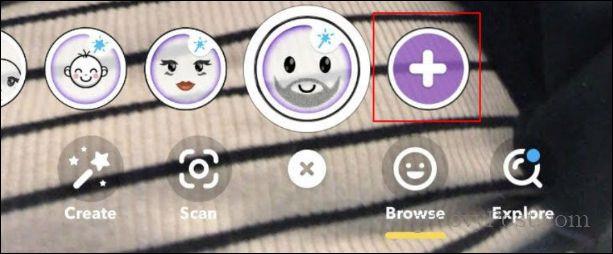
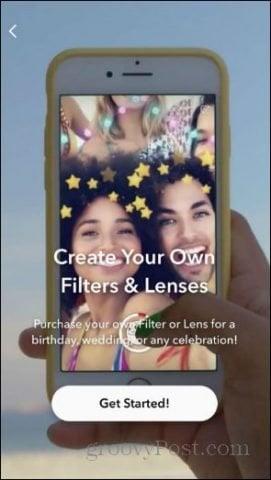
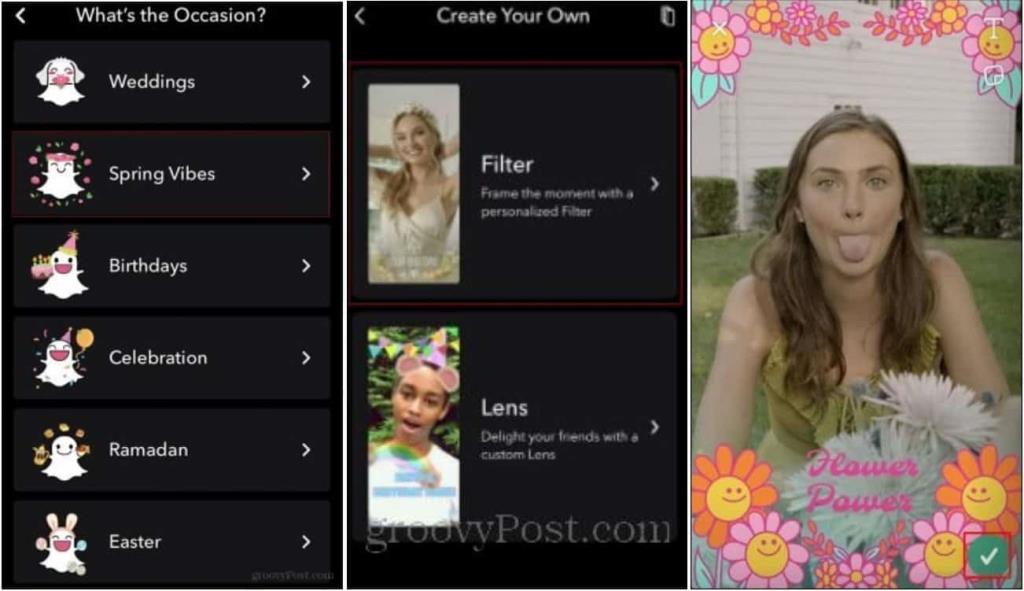
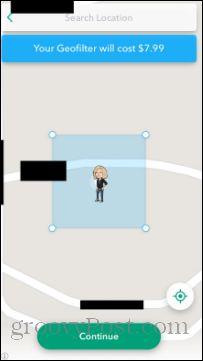
Uzyskiwanie dostępu do galerii filtrów Snapchata
Porozmawiajmy teraz o zdobyciu soczewek i filtrów, które stworzyli inni. Jeśli przejdziesz na dół ekranu pod wstępnie załadowanymi filtrami, zobaczysz małą lupę. Jest to opcja „eksploracji”, w której możesz wybierać spośród szerokiej gamy obiektywów i filtrów.
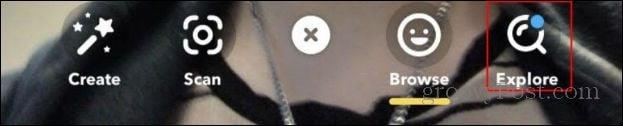
Aby użyć filtra, musisz najpierw znaleźć ten, którego chcesz użyć. Po zlokalizowaniu obiektywu/filtra możesz go wybrać, a zostaniesz przeniesiony do aparatu z obiektywem/filtrem. Tutaj możesz zrobić zdjęcie za pomocą filtra.
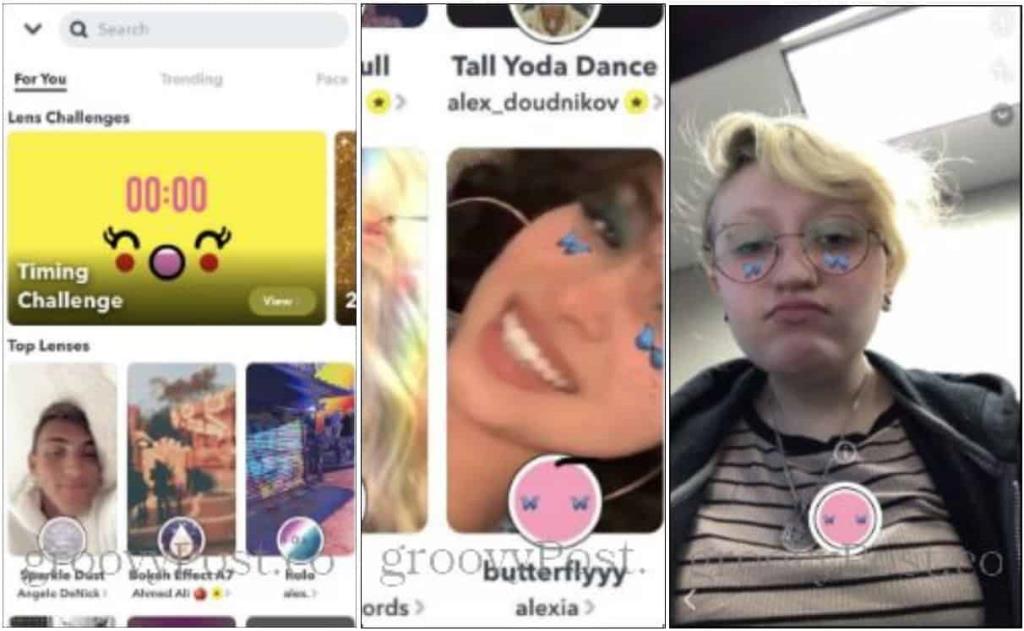
Kolejną fajną rzeczą, jaką możesz zrobić, jest użycie filtrów, których używają inni ludzie. Załóżmy, że przeglądasz czyjąś historię, która ma filtr, którego chcesz użyć. Na dole ekranu pojawi się przycisk pokazujący filtr, którego używają. Jeśli nie widzisz tego przycisku, ponieważ osoba ta również dołączyła link lub oznaczyła kogoś tagiem, możesz przesunąć jej historię. Tutaj będzie lista wszystkich linków, które można kliknąć, wraz z filtrem, którego używają.

Jak widać, istnieje wiele fajnych opcji, jeśli chodzi o filtry na Snapchacie. Od czasu premiery Snapchat wdrożył wiele nowych funkcji, które pozwalają na szersze wykorzystanie jego aparatu. Filtry to tylko jeden mały, ale zabawny aspekt tego, co oferuje Snapchat. Więc wyjdź i zwariuj! Baw się nowymi filtrami.
Messenger nie może otworzyć załącznika lub linku? Dowiedz się, jak rozwiązać ten problem dzięki sprawdzonym krokom i wskazówkom.
Dowiedz się, jak szybko stworzyć grupę kontaktów w Outlook, aby efektywnie zarządzać swoimi wiadomościami e-mail. Oszczędzaj czas z naszą szczegółową instrukcją.
Dowiedz się, jak rozwiązać problem z błędem 740 żądana operacja wymaga podniesienia Windows 10 problemów z rozwiązaniami przedstawionymi w tym artykule.
Jeśli chcesz mieć większą kontrolę nad tym, które witryny próbują uzyskać dostęp na Twoim komputerze, oto jak skutecznie zarządzać uprawnieniami witryny w Microsoft Edge.
Poznaj najlepsze emulatory PS4 na PC, które pozwolą Ci grać w gry na konsole PlayStation 4 za darmo na komputerach z Windows.
Odkryj możliwe rozwiązania, aby naprawić błąd wyjątku nieznanego oprogramowania (0xe0434352) w systemie Windows 10 i 11 podany tutaj…
Jak usunąć animacje z prezentacji PowerPoint, aby dostosować ją do profesjonalnych standardów. Oto przydatne wskazówki.
Radzenie sobie z Wicked Whims, które nie działają w Sims 4. Wypróbuj 6 skutecznych rozwiązań, takich jak aktualizacja modów i więcej.
Odkryj jak naprawić problem z kontrolerem PS4, który się nie ładuje. Sprawdź 8 prostych rozwiązań, w tym testy kabli, portów oraz reset kontrolera.
Dowiedz się, jak naprawić Operacja nie zakończyła się pomyślnie, ponieważ plik zawiera wirusa Windows 11/10 i nie można otworzyć żadnego pliku…

![[NAPRAWIONO] Błąd 740 Żądana operacja wymaga podwyższenia systemu Windows 10 [NAPRAWIONO] Błąd 740 Żądana operacja wymaga podwyższenia systemu Windows 10](https://luckytemplates.com/resources1/images2/image-2122-0408150409645.png)





![Napraw kontroler PS4 nie ładuje się [8 łatwych ROZWIĄZAŃ] Napraw kontroler PS4 nie ładuje się [8 łatwych ROZWIĄZAŃ]](https://luckytemplates.com/resources1/images2/image-9090-0408151104363.jpg)
![Operacja nie została zakończona pomyślnie, ponieważ plik zawiera wirusa [NAPRAWIONO] Operacja nie została zakończona pomyślnie, ponieważ plik zawiera wirusa [NAPRAWIONO]](https://luckytemplates.com/resources1/images2/image-4833-0408151158929.png)